सारांश:मैक व्हाइट स्क्रीन समस्या को ठीक करने के लिए एक संपूर्ण मार्गदर्शिका। इसके अलावा, यदि आप अपने iMac/MacBook Pro की मौत की सफेद स्क्रीन का सामना करने पर अपनी मूल्यवान फाइलों को पुनर्प्राप्त करना चाहते हैं, तो Mac के लिए iBoysoft डेटा रिकवरी का उपयोग करने में संकोच न करें।

उफ़! अचानक, आप पाते हैं कि आपका मैक, जैसे मैकबुक एयर/प्रो, स्टार्टअप पर एक सफेद स्क्रीन है। क्या इसका मतलब है कि आप अपने मैक को सामान्य रूप से बूट नहीं कर सकते हैं? आपको उस मैकबुक की सभी मूल्यवान फाइलों के साथ एक सफेद स्क्रीन के साथ क्या करना चाहिए?
चिंता मत करो! यह पोस्ट Mac सफेद स्क्रीन को ठीक करने में आपकी सहायता करेगी जल्दी जारी करो। साथ ही, आप अपने खराब मैक से फ़ाइलों को पुनर्प्राप्त करने का तरीका जानेंगे। आइए शुरू करें!

सामग्री की तालिका:
- 1. Mac पर सफ़ेद स्क्रीन का क्या अर्थ है?
- 2. स्टार्टअप पर मैकबुक एयर/प्रो व्हाइट स्क्रीन को कैसे ठीक करें?
- 3. मैक से उन फ़ाइलों को पुनः प्राप्त करें जो एक सफेद स्क्रीन पर अटक गई हैं
- 4. स्टार्टअप पर मैक व्हाइट स्क्रीन के बारे में अक्सर पूछे जाने वाले प्रश्न
Mac पर सफेद स्क्रीन का क्या अर्थ है?
एक बार स्टार्टअप के दौरान आपके मैक पर एक सफेद स्क्रीन दिखाई देने पर, इसका मतलब है कि आपके मैक में कुछ गड़बड़ है। सफेद स्क्रीन के अलावा, आप अपने Mac पर गुलाबी, धूसर या नीली स्क्रीन भी देख सकते हैं। वे समान मुद्दे हैं और हार्डवेयर, सॉफ़्टवेयर, फ़र्मवेयर या मैक मॉडल के डिज़ाइन दोष के कारण भी हो सकते हैं। लेकिन, यह अक्सर macOS अपडेट के बाद होता है।
यदि आपका मैकबुक लॉगिन स्क्रीन पर अटका हुआ है, तो वह चालू नहीं होगा, जिससे आप उस पर संग्रहीत डेटा तक पहुंच नहीं पाएंगे। Mac सफेद स्क्रीन . के अलावा कोई प्रतिक्रिया नहीं है बिना किसी झंकार या मैकबुक प्रो के स्टार्टअप पर बिना लोगो के एक सफेद स्क्रीन है।
स्टार्टअप पर मैकबुक एयर/प्रो व्हाइट स्क्रीन को कैसे ठीक करें?
जब मैकबुक प्रो या आईमैक जैसे मैक को बूट पर मौत की सफेद स्क्रीन का सामना करना पड़ता है, तो आप समस्या को ठीक करने के लिए निम्नलिखित समाधानों का पालन कर सकते हैं।
<एच3>1. सभी परिधीय उपकरणों को डिस्कनेक्ट करेंयह उपाय आसान है लेकिन कुछ मामलों में मददगार है। मैकबुक एयर या आईमैक जैसे आपके मैक के सफेद स्क्रीन पर फंसने के कारणों को अलग करना और पहचानना आसान है।
आप जितना हो सके हार्डवेयर को हटा सकते हैं। इसमें रैम, एक्सटर्नल ड्राइव्स, टाइप-सी एडॉप्टर और यहां तक कि आपका कीबोर्ड और माउस भी शामिल है। बाद में, आप हर बार एक डिवाइस को फिर से कनेक्ट कर सकते हैं और Mac को रीस्टार्ट कर सकते हैं। यदि कोई हार्डवेयर खराबी है, तो आप उसका पता लगा लेंगे।
आपके Mac के हार्डवेयर के लिए, डिस्कनेक्ट करना आसान नहीं है। लेकिन आप जाँच करने के लिए Apple डायग्नोस्टिक्स या Apple हार्डवेयर टेस्ट (जून 2013 से पहले पेश किया गया Mac) आज़मा सकते हैं।
<एच3>2. सुरक्षित मोड और वर्बोज़ मोड में बूट करेंयदि आपके मैक पर सफेद स्क्रीन की इस समस्या के लिए हार्डवेयर जिम्मेदार नहीं है, तो आपको सॉफ्टवेयर को सेफ मोड में जांचने के लिए आगे बढ़ना चाहिए। आखिरकार, यह देखना आम बात है कि अपडेट के बाद मैकबुक चालू नहीं होगा।
संभवतः, सिस्टम macOS अपडेट के बाद असंगत ड्राइवरों से निपटने में विफल रहता है। या कुछ एप्लिकेशन अपग्रेड करने में विफल होते हैं। ऐसे सॉफ़्टवेयर के परिणामस्वरूप Mac पर एक रिक्त सफ़ेद स्क्रीन हो सकती है।
सबसे पहले, आपको मैक को सेफ मोड में बूट करना होगा ताकि यह जांचा जा सके कि यह एक सॉफ्टवेयर समस्या है या नहीं:
Intel-आधारित Mac के लिए, आप अपने Mac को पुनरारंभ कर सकते हैं और Shift कुंजी दबाए रख सकते हैं। जब आप Apple लोगो देखते हैं, तो Shift कुंजी को छोड़ दें।
M1 Mac के लिए, आपको अपना Mac बंद कर देना चाहिए। फिर, स्टार्टअप डिस्क और विकल्प देखने तक पावर बटन को दबाकर रखें। इसके बाद, Shift कुंजी दबाए रखें। अंत में, सुरक्षित मोड में प्रवेश करने के लिए जारी रखें पर क्लिक करें।
यदि आप अपने मैक को सेफ मोड में बूट कर सकते हैं, तो इसका मतलब है कि मैक व्हाइट स्क्रीन की समस्या एक सॉफ्टवेयर समस्या के कारण होनी चाहिए। आप इस समस्या को ठीक करने के लिए एप्लिकेशन फ़ोल्डर में हाल ही में स्थापित सॉफ़्टवेयर की स्थापना रद्द कर सकते हैं।
यदि यह अभी भी काम नहीं करता है, तो विशिष्ट संकटमोचक का पता लगाने के लिए मैक वर्बोज़ मोड में बूट करना जारी रखें:
अपने मैक को रिबूट करें और तुरंत कमांड + वी कुंजी संयोजनों को पकड़ें। Mac के बूट होने पर आप एक लाइव रिपोर्ट देख सकते हैं। यदि मैक किसी बिंदु पर रुक जाता है, तो आपको रिपोर्ट में यह देखना चाहिए कि कौन सा प्रोग्राम समस्या का कारण बनता है।

और अंत में, मैकबुक व्हाइट स्क्रीन समस्या को ठीक करने के लिए, आप बस मैक को फिर से एक सुरक्षित बूट दे सकते हैं। फिर, विशिष्ट परस्पर विरोधी कार्यक्रमों को हटा दें
<एच3>3. अपने Mac का SMC और NVRAM/PRAM रीसेट करेंएसएमसी, सिस्टम मैनेजमेंट कंट्रोलर के लिए छोटा, इंटेल-आधारित मैक के लॉजिक बोर्ड पर एक चिप है। यह आपके Mac के लिए बैटरी चार्जिंग और स्लीप सेटिंग जैसे सभी पावर फ़ंक्शन को नियंत्रित करता है।
तो, आप अपने मैक पर सफेद स्क्रीन की समस्या को ठीक करने के लिए अपने मैक को रिबूट करते समय नियंत्रण + विकल्प + शिफ्ट कुंजियों को पकड़कर एसएमसी को रीसेट कर सकते हैं। M1 Mac के लिए, कोई SMC नहीं है।
एनवीआरएएम (गैर-वाष्पशील रैंडम-एक्सेस मेमोरी) और पीआरएएम (पैरामीटर रैंडम-एक्सेस मेमोरी) छोटी यादें हैं जिनका उपयोग आपका मैक कुछ सेटिंग्स को स्टोर करने के लिए करता है। इसमें डिस्प्ले रिज़ॉल्यूशन, स्टार्टअप-डिस्क चयन, हाल ही में कर्नेल पैनिक जानकारी और बहुत कुछ शामिल हैं।
इसलिए, मैक व्हाइट स्क्रीन समस्या को ठीक करने के लिए NVRAM / PRAM को रीसेट करना एक और तरीका है। स्टार्टअप पर आपको कमांड + ऑप्शन + पी + आर कीज रखनी चाहिए। लेकिन M1 Mac के लिए, NVRM स्टार्टअप पर स्वचालित रूप से परीक्षण चला रहा है और यदि आवश्यक हो तो रीसेट हो जाता है।
<एच3>4. macOS पुनर्प्राप्ति मोड में स्टार्टअप डिस्क की जाँच करें और उसे सुधारेंयदि आप सफेद स्क्रीन पर (लोडिंग बार के साथ या उसके बिना) Apple लोगो देख सकते हैं तो इस समाधान का प्रयास करें। Apple लोगो का मतलब है कि सिस्टम स्टार्टअप डिस्क ढूंढता है। हालाँकि, फ़ाइल सिस्टम भ्रष्टाचार जैसे कुछ कारणों से, ऑपरेटिंग सिस्टम निर्देशिका लोड नहीं की जा सकती।
आप मैक रिकवरी मोड में बूट कर सकते हैं और डिस्क यूटिलिटी में प्राथमिक चिकित्सा सुविधा के साथ स्टार्टअप डिस्क की जांच और मरम्मत कर सकते हैं, फिर अपने मैक को पुनरारंभ करें। यदि यह काम करता है, तो सफेद स्क्रीन वाले मैकबुक की समस्या ठीक हो जाएगी। यहां बताया गया है:
- अपने Mac को पूरी तरह से बंद कर दें और उसे पुनः प्रारंभ करें।
- कमांड + R कीज़ को एक साथ तुरंत दबाए रखें।
- जब आप Apple लोगो देखें तो कुंजियाँ छोड़ दें।
- डिस्क उपयोगिता का चयन करें और जारी रखें पर क्लिक करें।
- स्टार्टअप डिस्क चुनें और प्राथमिक उपचार पर क्लिक करें।
यदि प्राथमिक चिकित्सा रिपोर्ट करती है कि हार्ड ड्राइव विफल होने वाली है, या यह डिस्क उपयोगिता में भी दिखाई नहीं दे रही है, तो आपको इस ड्राइव को पेशेवर मदद से बदलना होगा। रिबूट के बाद, यदि स्टार्टअप पर आपके मैक पर अभी भी सफेद स्क्रीन है, तो इसका मतलब है कि डिस्क त्रुटियों को ठीक नहीं किया जा सकता है।
5. स्टार्टअप डिस्क को पुन:स्वरूपित करें और macOS को पुनः स्थापित करें
चूंकि क्षतिग्रस्त मैक हार्ड ड्राइव को प्राथमिक चिकित्सा द्वारा ठीक नहीं किया जा सकता है, इसलिए आपको स्टार्टअप डिस्क को पुन:स्वरूपित करने और macOS को फिर से स्थापित करने की आवश्यकता है। रिफॉर्मेटिंग एक नया फाइल सिस्टम देगा ताकि ड्राइव फिर से काम कर सके। हालांकि, यह स्टार्टअप डिस्क से आपकी सभी फाइलों को भी मिटा देगा।
इसलिए, जांचें कि क्या आपने पहले अपने मैक का बैकअप लिया है। यदि नहीं, तो अनावश्यक डेटा हानि को रोकने के लिए, आपको मैक से डेटा पुनर्प्राप्त करने की आवश्यकता है जो पहले सफेद स्क्रीन ऑफ डेथ के कारण नहीं होगा। फिर आप निम्न चरणों के साथ आगे बढ़ सकते हैं।
- सुनिश्चित करें कि आपके Mac में इंटरनेट कनेक्शन है। फिर, आपको Option + Command + R कुंजियाँ पकड़कर अपने Mac को इंटरनेट रिकवरी मोड में रीबूट करना होगा।
- डिस्क उपयोगिता पर क्लिक करें और स्टार्टअप डिस्क का चयन करें।
- डिस्क उपयोगिता के शीर्ष मेनू पर मिटाएं क्लिक करें।
- आवश्यक जानकारी जैसे नाम, विभाजन योजना और प्रारूप भरें।
- इस ऑपरेशन की पुष्टि करने के लिए मिटाएं क्लिक करें। और फिर आप macOS यूटिलिटीज पर वापस जा सकते हैं (पुराना संस्करण Mac OS X यूटिलिटीज होगा)।
- macOS यूटिलिटीज में, macOS रीइंस्टॉल करें चुनें और जारी रखें।
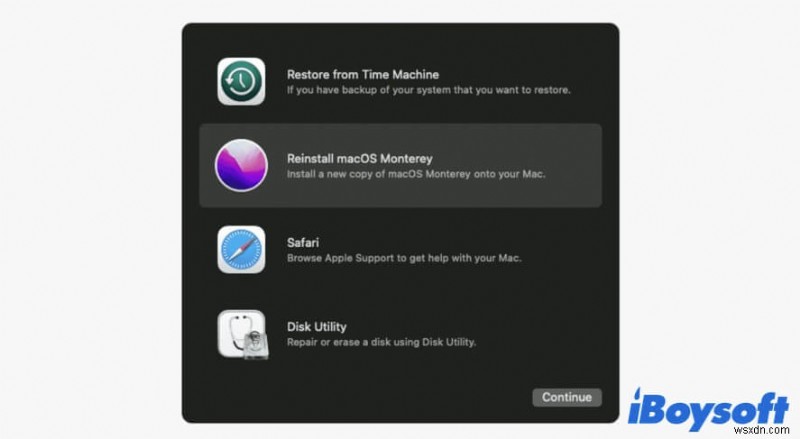
फिर, यदि आप ऑन-स्क्रीन निर्देशों का पालन करते हैं तो चीजें सहज हो जाएंगी। MacOS पुनः स्थापित करने के बाद, आप Mac को पुनः प्रारंभ कर सकते हैं और जाँच सकते हैं कि क्या Mac की सफ़ेद स्क्रीन या ग्रे समस्या ठीक हो गई है।
<एच3>6. अपने Mac का GPU जाँचेंसंभावना है कि मैक या आईमैक बूट स्टिल पर एक सफेद स्क्रीन दिखाता है। कभी-कभी, आप Apple डायग्नोस्टिक्स को आज़माने के बाद भी कुछ भी असामान्य नहीं पाते हैं। फिर आपको अपने मैक के GPU (ग्राफिक्स प्रोसेसर) को मैन्युअल रूप से जांचना चाहिए।
कई मैकबुक प्रो और आईमैक में दो ग्राफिक्स प्रोसेसर होते हैं - एक असतत जीपीयू और एक एकीकृत जीपीयू। असतत GPU पर्याप्त ग्राफिक्स प्रदर्शन प्रदान करता है लेकिन अधिक ऊर्जा का उपयोग करता है। एकीकृत GPU कम ऊर्जा का उपयोग करता है।
हालाँकि, दो स्विच करने योग्य ग्राफिक्स कार्ड वाले Mac के लिए असतत GPU डिफ़ॉल्ट विकल्प है। इसलिए, अपने मैक को एकीकृत ग्राफिक्स में बूट करने के लिए मजबूर करना आवश्यक है। लेकिन आपको इसे तब तक नहीं आजमाना चाहिए जब तक कि आप विशेषज्ञ न हों।
मौत के मुद्दे की iMac सफेद स्क्रीन को ठीक करने के लिए बूट पर असतत GPU को अक्षम करने के लिए:
1. macOS रिकवरी मोड में बूट करें और यूटिलिटीज में टर्मिनल खोलें।

2. टर्मिनल विंडो में निम्न कमांड टाइप करें और असतत GPU.nvram fa4ce28d-b62f-4c99-9cc3-6815686e30f9:gpu-power-prefs=%01%00%00%00
अक्षम करें3. निम्न कमांड लाइन टाइप करें। यह वर्बोज़ बूट मोड को सक्षम करता है ताकि आप स्टार्टअप पर एक सहज रिपोर्ट देख सकें। xnvram boot-args="-v"
4. स्टार्टअप पर कमांड + एस दबाकर मैक को सिंगल यूजर-मोड में रीबूट करें।
5. लिखने योग्य रूट विभाजन को माउंट करने के लिए टर्मिनल में निम्नलिखित टाइप करें।/sbin/mount -uw /
6. फिर आप इस कमांड द्वारा एक kext-backup डायरेक्टरी बना सकते हैं:mkdir -p /System/Library/Extensions-off
7. इस आदेश को टर्मिनल में टाइप करें ताकि केवल एक आपत्तिजनक केक्स्ट को रास्ते से हटा दिया जा सके।mv /System/Library/Extensions/AMDRadeonX3000.kext /System/Library/Extensions-off/
8. इस आदेश द्वारा सिस्टम को अपने kextcache को अपडेट करने के लिए सूचित करें:स्पर्श करें /System/Library/Extensions/
अब आप इसे मैक रीस्टार्ट के साथ समाप्त कर सकते हैं। इससे आपके प्रदर्शन के प्रदर्शन में तेजी आनी चाहिए। नतीजतन, मैकबुक प्रो या मैकबुक एयर सफेद स्क्रीन मुद्दा हवा के साथ चला जाना चाहिए था। लेकिन साथ ही, आप डिस्प्ले पोर्ट से बाहरी डिस्प्ले को चलाने की क्षमता जैसी कुछ सुविधाओं को खो देंगे।
यह जाँचने के लिए कि GPU आपके Mac के साथ असंगत है या भौतिक रूप से टूटा हुआ है, आप Apple सहायता और मरम्मत सेवा से परामर्श कर सकते हैं।
Mac से उन फ़ाइलों को पुनर्प्राप्त करें जो एक सफेद स्क्रीन पर अटक गई हैं
आपके Mac की सफ़ेद स्क्रीन आपको अपने Mac की सभी फ़ाइलों तक पहुँचने से रोकती है। सावधान रहें! आपको डेटा खोने का खतरा है। यह वीडियो आपको बताएगा कि मैक से डेटा कैसे पुनर्प्राप्त किया जाए जो बूट नहीं हो सकता।
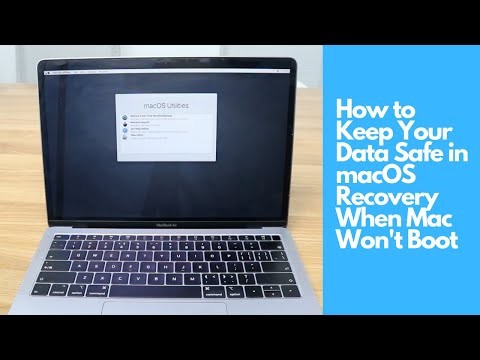
अपने बूट न करने योग्य Mac से डेटा पुनर्प्राप्त करने के लिए, केवल डेटा पुनर्प्राप्ति सॉफ़्टवेयर जैसे Mac के लिए iBoysoft डेटा पुनर्प्राप्ति आपकी सहायता कर सकता है।
- अपना Mac प्रारंभ करें और फिर macOS पुनर्प्राप्ति मोड में प्रवेश करने के लिए Option + Command + R कुंजियाँ दबाएँ। (सुनिश्चित करें कि आपके मैक का नेटवर्क अच्छी तरह से जुड़ा हुआ है)।
- उपयोगिताएँ> टर्मिनल पर क्लिक करें।
- Mac.sh के लिए iBoysoft डेटा रिकवरी लॉन्च करने के लिए निम्न कमांड चलाएँ <(curl https://boot.iboysoft.com/boot.sh)
- वांछित डेटा को स्कैन करने, पूर्वावलोकन करने और पुनर्प्राप्त करने के लिए ऑन-स्क्रीन निर्देशों का पालन करें।
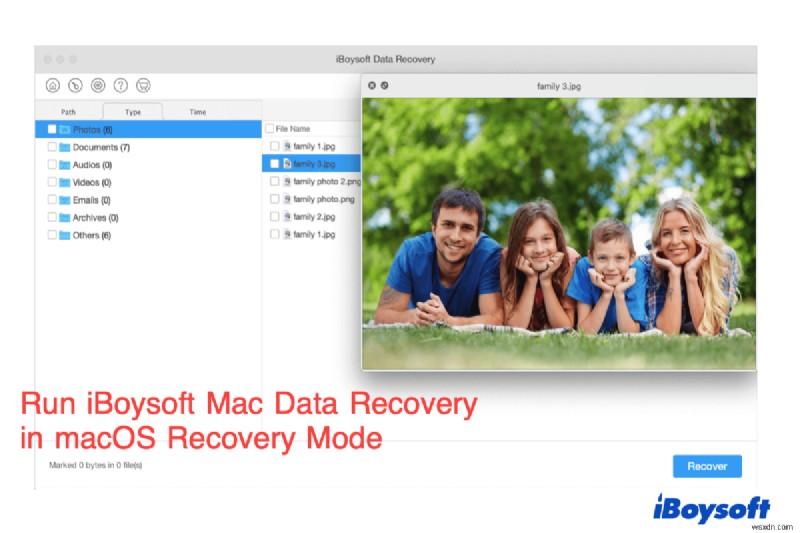
मैकोज़ रिकवरी मोड में iBoysoft डेटा रिकवरी कैसे चलाएं?
यह पोस्ट आपको बूट करने योग्य USB ड्राइव के साथ या उसके बिना macOS रिकवरी मोड में iBoysoft डेटा रिकवरी का उपयोग करने के दो तरीके बताती है। और पढ़ें>>
निष्कर्ष
एक बार जब आपका एम1 मैक, मैकबुक प्रो/एयर, या आईमैक मौत की सफेद स्क्रीन में शुरू या पुनरारंभ होता है, तो कोई भी सॉफ्टवेयर, फर्मवेयर या हार्डवेयर इसका कारण हो सकता है। वे या तो दूषित हैं या आपके मैक के साथ असंगत हैं। आपको शांत हो जाना चाहिए और समस्या को ठीक करने के लिए एक-एक करके उनकी जांच करनी चाहिए।
साथ ही, मैकोज़ रिकवरी मोड में iBoysoft डेटा रिकवरी के साथ अपने मैक से डेटा को किसी अन्य गंतव्य पर पुनर्प्राप्त करना न भूलें। या, आपको स्थायी डेटा हानि का सामना करना पड़ेगा।
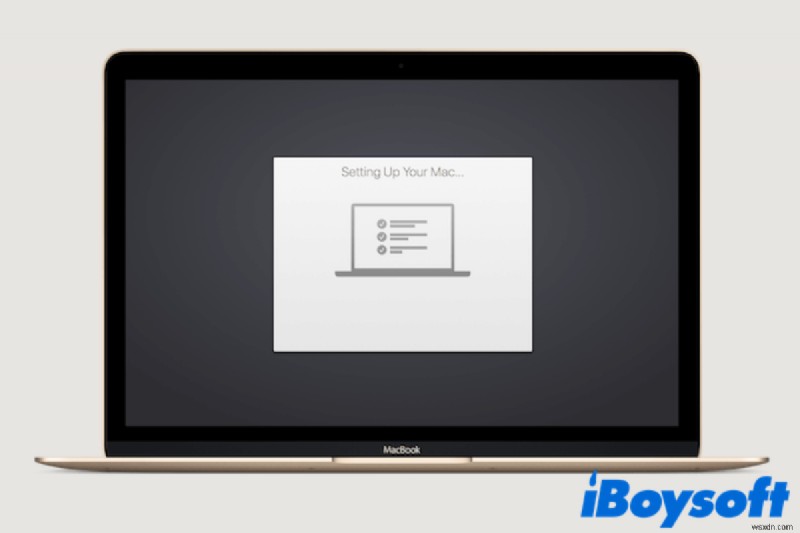
मैक आपका मैक सेट करने पर अटक गया, कैसे ठीक करें?
यह आलेख आपको बताता है कि मैक स्क्रीन समस्या को सेट करने पर मैक को कैसे ठीक किया जाए, और आपके मैक को सामान्य रूप से शुरू करने में मदद करता है। और पढ़ें>>
स्टार्टअप पर मैक व्हाइट स्क्रीन के बारे में अक्सर पूछे जाने वाले प्रश्न
Q1. मैं अपने मैकबुक प्रो व्हाइट स्क्रीन को कैसे रीसेट करूं? ए
स्टार्टअप पर अपनी मैकबुक प्रो व्हाइट स्क्रीन को रीसेट करने के लिए, यहां बताया गया है:
1. अपने Mac को पुनरारंभ करें और macOS पुनर्प्राप्ति मोड में प्रवेश करने के लिए तुरंत Command + Option + Shift + R कुंजियों को एक साथ दबाएं।
2. डिस्क उपयोगिता चुनें, जारी रखें क्लिक करें, Macintosh HD चुनें और डिस्क उपयोगिता के टूलबार से मिटाएं क्लिक करें.
3. वॉल्यूम को नाम दें और प्रारूप को APFS के रूप में छोड़ दें। GUID विभाजन मानचित्र को योजना के रूप में उपयोग करें।
4. Macintosh HD, Macintosh Hd डेटा और आपके द्वारा बनाए गए किसी भी अन्य वॉल्यूम को हटाने के लिए वॉल्यूम समूह हटाएं क्लिक करें।
5. पुष्टि करने के लिए मिटाएं क्लिक करें.
6. macOS यूटिलिटीज विंडो में macOS रीइंस्टॉल करें चुनें और फिर macOS को फिर से इंस्टॉल करने के लिए ऑनस्क्रीन निर्देशों का पालन करें।
यदि आपका मैक स्टार्टअप पर सफेद रंग में फंस गया है, तो यह हार्डवेयर, सॉफ्टवेयर, फर्मवेयर, या यहां तक कि मैक मॉडल के डिजाइन दोष की समस्याओं के कारण हो सकता है। अक्सर, यह ऑपरेटिंग सिस्टम अपग्रेड के बाद होता है। साथ ही, जब आपके मैक पर असंगत ड्राइवर होते हैं, तो यह स्टार्टअप पर कभी-कभी एक सफेद स्क्रीन पर अटक जाएगा।
